1、首先打开你的电脑上的思维导图软件点击新建模板

2、打开软件点击软件新建模板开始绘制需要的思维导图

3、导图绘制好以后点击节点上的三角形修改节点字体大小颜色等

4、然后点击软件左侧的工具栏为你的节点添加表情图片超链接

5、接着点击软件上方的风格按键为节点选择一个合适的背景风格

6、最后点击软件左上角的文件按键点击下拉菜单中的导出按键
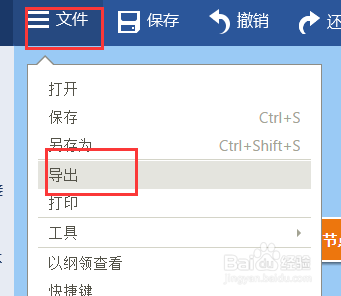
7、在新弹出的页面中选择格式为ppt格式点击保存即可保存

时间:2024-10-12 19:09:10
1、首先打开你的电脑上的思维导图软件点击新建模板

2、打开软件点击软件新建模板开始绘制需要的思维导图

3、导图绘制好以后点击节点上的三角形修改节点字体大小颜色等

4、然后点击软件左侧的工具栏为你的节点添加表情图片超链接

5、接着点击软件上方的风格按键为节点选择一个合适的背景风格

6、最后点击软件左上角的文件按键点击下拉菜单中的导出按键
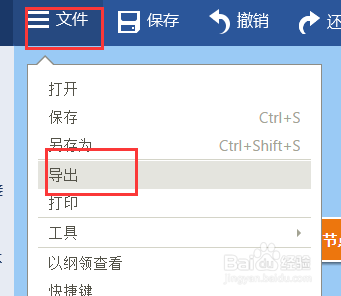
7、在新弹出的页面中选择格式为ppt格式点击保存即可保存

